皆さん、こんにちわ!
nakamuraです
本日はウェブメールの活用方法を1つお教えしたいと思います。
「ウェブメールでテンプレートを作って定型的な業務に使いたいのですが、
その方法はありませんか?」
と、ウェブメール機能について質問を受けたことがあります。
お客様へのお知らせや案内用のメールテンプレート、
受注処理や発送案内などのテンプレート等々、
メールテンプレートを用意しておくことで、業務効率を向上させたいですよね
ちょっとした事で、簡単にテンプレートを用意出来るので一緒にやってみましょう
 対象製品:
対象製品:
desknet'sスタンダード版/ミドル版/エンタープライズ版 全バージョン
手順はいたってシンプルです
・テンプレート用のフォルダを作成する。
・メールテンプレートを作成する。
の大まかに2点だけで実現する事が出来ます
では、さっそく一緒にやってみましょう
メールテンプレートの作成と保存
① テンプレートを管理するフォルダを作成します。
ウェブメール機能にアクセスして、「個人設定」から「フォルダ整理」を選択してください。
「フォルダ整理」画面から「新規フォルダ作成」をクリックして、
新しいフォルダを作成します。
例では「メール雛型」というフォルダを準備してみました
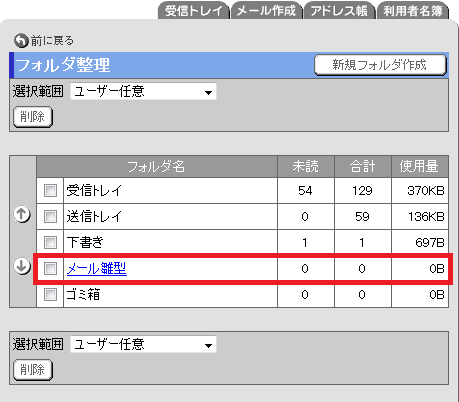
② 新規のメールテンプレートを作成します。
メール作成タブをクリックして画像のように、BCC に自分宛のアドレスを入力します。
続いて、表題、メールテンプレートの本文を入力していきます
作成したら"送信ボタン"をクリックして自分宛に送信します。
※この自分に送るというのがポイントです。

③ 受信トレイから、該当のメールを選択し、
最初に作成した「メール雛型」フォルダに保存しておきます。
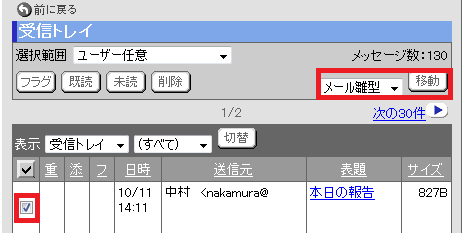
※この手順を繰り返し、必要なメールテンプレートを準備します。
※使う業務内容によってフォルダ分けをし、管理すると便利かと思います。
以上で準備はおしまいです
利用する際は以下の方法で利用します
メールテンプレートの活用
④ メールテンプレートを保存した「メール雛型」フォルダを開き、
テンプレートを選択します。
テンプレートを開いたら「再編集」をクリックします。

※ この「再編集」を使うことで、新たにメール作成画面が開き、必要な項目を
追加・編集することでメールを配信することができます。
※ 「メール雛形」フォルダに格納しているテンプレートメールは、上書きされずに
そのまま残りますので、何度でもテンプレートとして利用できます。
実際に自分宛に送ったメールを「再利用する」というのが今回のポイントです。
今までは、テキストデータでテンプレートを作成して「コピー&ペースト」していた人も、
前に送ったメールから必要な部分をコピーして利用していた人も、
是非使ってみて欲しいデスクネッツの利用アイディアです。
ではでは


nakamuraです

本日はウェブメールの活用方法を1つお教えしたいと思います。
「ウェブメールでテンプレートを作って定型的な業務に使いたいのですが、
その方法はありませんか?」
と、ウェブメール機能について質問を受けたことがあります。
お客様へのお知らせや案内用のメールテンプレート、
受注処理や発送案内などのテンプレート等々、
メールテンプレートを用意しておくことで、業務効率を向上させたいですよね

ちょっとした事で、簡単にテンプレートを用意出来るので一緒にやってみましょう

 対象製品:
対象製品:
desknet'sスタンダード版/ミドル版/エンタープライズ版 全バージョン
手順はいたってシンプルです

・テンプレート用のフォルダを作成する。
・メールテンプレートを作成する。
の大まかに2点だけで実現する事が出来ます

では、さっそく一緒にやってみましょう

メールテンプレートの作成と保存
① テンプレートを管理するフォルダを作成します。
ウェブメール機能にアクセスして、「個人設定」から「フォルダ整理」を選択してください。
「フォルダ整理」画面から「新規フォルダ作成」をクリックして、
新しいフォルダを作成します。
例では「メール雛型」というフォルダを準備してみました

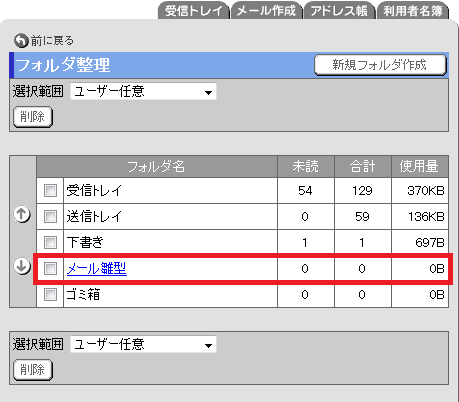
② 新規のメールテンプレートを作成します。
メール作成タブをクリックして画像のように、BCC に自分宛のアドレスを入力します。
続いて、表題、メールテンプレートの本文を入力していきます

作成したら"送信ボタン"をクリックして自分宛に送信します。
※この自分に送るというのがポイントです。

③ 受信トレイから、該当のメールを選択し、
最初に作成した「メール雛型」フォルダに保存しておきます。
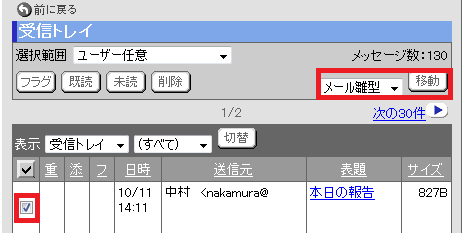
※この手順を繰り返し、必要なメールテンプレートを準備します。
※使う業務内容によってフォルダ分けをし、管理すると便利かと思います。
以上で準備はおしまいです

利用する際は以下の方法で利用します

メールテンプレートの活用
④ メールテンプレートを保存した「メール雛型」フォルダを開き、
テンプレートを選択します。
テンプレートを開いたら「再編集」をクリックします。

※ この「再編集」を使うことで、新たにメール作成画面が開き、必要な項目を
追加・編集することでメールを配信することができます。
※ 「メール雛形」フォルダに格納しているテンプレートメールは、上書きされずに
そのまま残りますので、何度でもテンプレートとして利用できます。
実際に自分宛に送ったメールを「再利用する」というのが今回のポイントです。
今までは、テキストデータでテンプレートを作成して「コピー&ペースト」していた人も、
前に送ったメールから必要な部分をコピーして利用していた人も、
是非使ってみて欲しいデスクネッツの利用アイディアです。
ではでは

